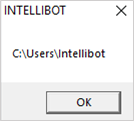GetEnvironmentVariable¶
GetEnvironmentVariableコンポーネントは、現在のプロセスの環境変数の値を取得します。
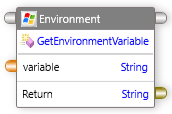
ポート¶
GetEnvironmentVariableコンポーネントは、既定でコントロール入力、コントロール出力、データ入力、およびデータ出力ポートを公開します。
| ポート | 説明 |
|---|---|
| Control In | 1つ以上のコンポーネントのコントロール出力ポートに接続する必要があります。 |
| Control Out | 他のコンポーネントの コントロール入力ポート、または既定のエンドコンポーネントのコントロール入力ポートに接続できます。 |
| Data In | システム環境変数またはユーザー環境変数 (文字列) の名前を指定します。 |
| Data Out | 指定した環境変数 (文字列) の値を返します。 |
プロパティ¶
GetEnvironmentVariableコンポーネントのプロパティを編集するには、Properties ウィンドウでプロパティを変更します。次のプロパティを編集できます。
| プロパティ | 説明 |
|---|---|
| Search | それぞれのプロパティを検索します。 |
| Delay After Execution | アクションが実行された後の待機時間(秒単位)を指定します。 |
| Delay Before Execution | アクションが実行されるまでの待機時間(秒単位)を指定します。 |
例¶
例を見てみましょう。

環境変数の値を取得するには、次の手順に従います。
- ツールボックスで
Utilitiesを展開し、次にEnvironmentを展開します。 CurrentDirectoryコンポーネントをドラッグし、デザインサーフェイスにドロップします。- 値を取得する環境変数を指定するには、
variableボックスをダブルクリックし、変数の名前を入力します。 - 既存のデータソースを上書きするには、
variableを右クリックします。 -
Overrideをクリックし、データソースを変更します。Note
データポートのデータソースの上書きについての詳細については、オーバーライドセクションを参照してください。
-
取得したパスの表示を有効にするには、メッセージボックスコンポーネントをアクティビティに追加します。
- メッセージ ボックス コンポーネントを追加するには、次の手順を行います。
- ツールボックスで、
Generalを展開します。 - メッセージボックス コンポーネントを展開し、
Showコントロールポートをドラッグし、デザインサーフェイスにドロップします。
- ツールボックスで、
- アクティビティのコントロールポートとデータポートを接続します。
- ツールバーで、
Runをクリックします。
メッセージ ボックスには、指定された環境変数の値が表示されます。